时间:2016-08-12 09:22:13 作者:yunchun 来源:系统之家 1. 扫描二维码随时看资讯 2. 请使用手机浏览器访问: https://m.xitongzhijia.net/xtjc/20160812/80500.html 手机查看 评论 反馈
我们在使用Win10系统的时候,需要打开文件夹选中图片或文档时,窗口右侧都会出现一个预览画面。在Win7系统上,我们可以通过修改注册表来调节预览窗口的大小。那在Win10系统上要如何调节资源管理器预览窗口大小呢?下面就由小编和大家说一下Win10调节资源管理器预览窗口大小的方法和步骤。

具体如下:
由于Win10系统资源管理器中属性栏的各项属性的分割线颜色过浅,不仔细看的用户不会发现在预览窗口中也有一条分割线,我们可以在属性栏中移动这条线就可以调节预览窗口大小了。
当鼠标移动到该线上的时候,就会变成双向箭头,这时我们按住鼠标左键,往左或右移动就可以变大或搜索预览窗口了。
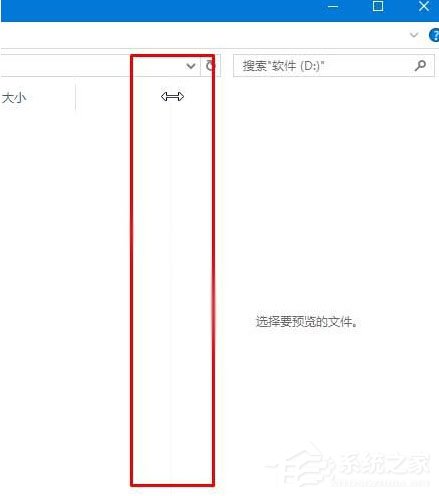
以上也就是Win10调节资源管理器预览窗口大小的方法和步骤的全部内容了。掌握了这个方法,我们使用Win10系统就会变的更加简单了。有需要的用户可以去试一下上述的方法,方法很简单。
发表评论
共0条
评论就这些咯,让大家也知道你的独特见解
立即评论以上留言仅代表用户个人观点,不代表系统之家立场